こちらはPC版の方法です。
スマホ版はTwitterアカウント作成方法(スマホ版)の記事を参考にして下さい。

2018.02.13
Twitterアカウント作成方法(スマホ版)
Twitterのアカウントを作成するにあたって登録のやり方を図解付きで詳しく解説しています。手順通りになっていますので、そのまま読み進めていただければ初心者の方でも簡単にツイッターを始める事が出来ます。...
Twitterは世界中の多くの人に利用されているツールです。
配信をする為の取得以外にも様々な場面で活用できますので、登録をして有効活用しましょう。
タップできるもくじ Ξ
Twitterのアカウント作成方法
TwitCastingで配信するにはTwitterのアカウントが必要になります。
そのためにまずはTwitterのアカウントの作成をしましょう。
Twitterアカウントの作成は誰でも出来る簡単な登録で出来ます。
登録の前にYAHOOメールやgmailなどフリーのメールアドレスの準備をしておきましょう。
Yahooメール、Gmailメールについてはこれらの記事を参考にしてみて下さい。

2018.02.21
YAHOOメールの作成方法
YAHOOメールとは、フリーのメールアドレスで、配信サイトに登録するときやTwitterなどに登録する時などに必須になるメールアドレス。その登録設定方法や複数アカウント設定を画像付きで詳しく解説しています。初めての方でもスムーズに登録できます。...
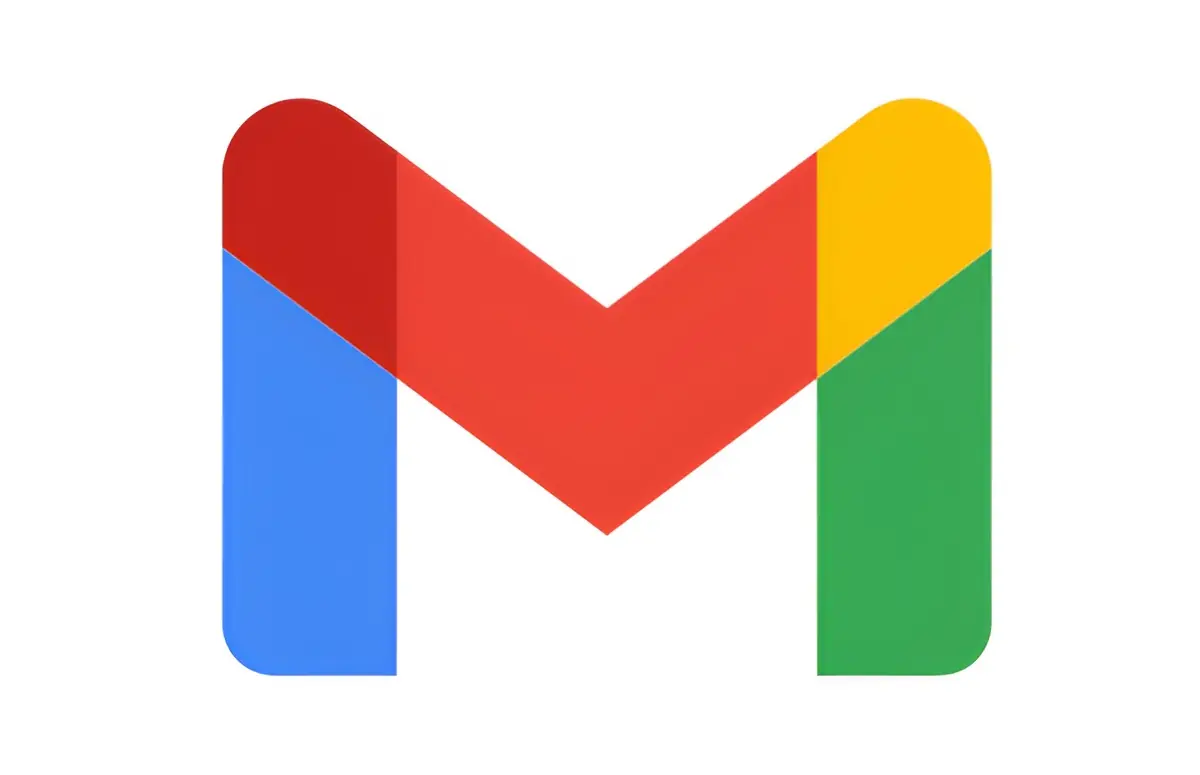
2018.02.21
Gmailのアカウント作成方法
Googleのアカウントの作成方法及び複数追加方法と複数のメールアドレス作成方法についてを画像付きで詳しく解説しています。また、コード確認時に電話番号を追加したくない人などに対する電話番号無しで複数登録できる方法も解説しています。...
Twitter公式ページを開く
まずはこちらをクリックし、Twitterの日本公式ページへと進んで下さい。
これから画像を見ながら手順を追って説明していきます。
手順を見ながら順に登録していけば誰でも気軽に登録出来ますので安心して下さいね。
自身のメールアドレスとパスワードの設定をします。

事前に用意しておいたメールアドレスと自分で決めたパスワードを入力します。
メールアドレスはフリーのものでかまいません。
また、パスワードは他者に簡単に突破されないようなものにしましょう。
パスワード自動生成サイトなどを利用すると便利です。
また、忘れないようにメモに残すなどをしましょう。
入力内容に間違いがないか確認後、ニックネームを設定する
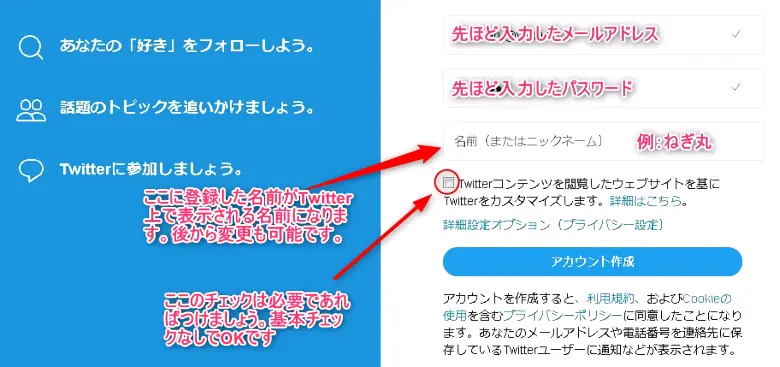
Twitterコンテンツを閲覧したウェブサイトを基にTwitterをカスタマイズにチェックをすると発言したツイート内容やよく利用するウェブサイトを参考にして関連ユーザーやツイート等をTwitter上に表示させます。
必要であればチェックを入れるといいでしょう。
※後からでも変更可能です。
一通りの設定を終えたらアカウント作成を押します
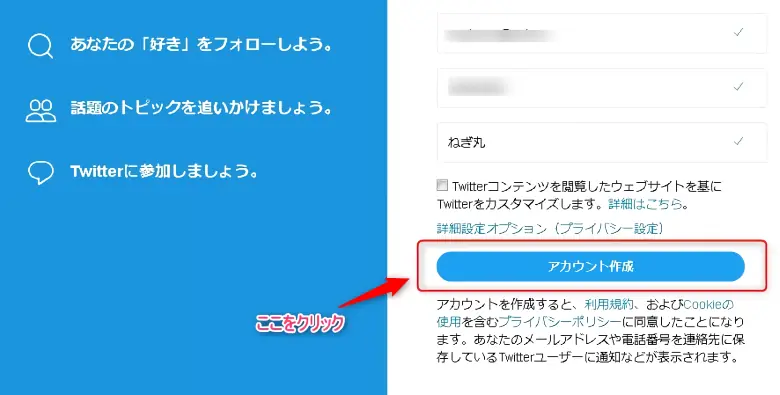
まだここまででは完了していません。
完了までもう少しです。
電話番号入力画面について
アカウント作成ボタンを押すと以下のように電話番号入力画面が出ます。
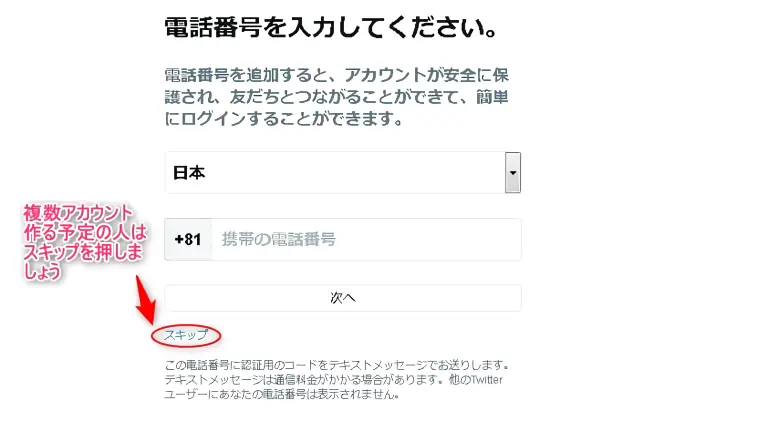
電話番号の追加も後から設定したいと思ったタイミングで変更可能なため、とりあえずはスキップで大丈夫です。
セキュリティ面が向上するためこのアカウントをずっとメインで使おうと考えている場合は登録をおすすめします。
また、複数アカウントを作るとスパムアカウント(迷惑アカウント)と判定される報告が多数上がっています。
複数アカウントはどうしても必要な場合のみにしましょう。
次にユーザー名を設定する画面が出てきます

Twitterの表示名は「ニックネーム@ユーザー名」となります。
例:ねぎ丸@negimaru001
この「negimaru001」の部分の設定箇所です。
ユーザー名はTwitterID名とも呼ばれています。
ほかの人と被ると登録できないため、使われやすいユーザー名は避けつつ、好きなユーザー名を入力しましょう。
※後からでも変更可能です。
ユーザー名を入力したら「次へ」を押します。
すると、登録したメールにTwitterアカウントを確認してくださいという文言が届きますので
メールの中のリンクをクリックして登録メールの確認を完了させます。
以上で設定完了です。Twitterをはじめよう!
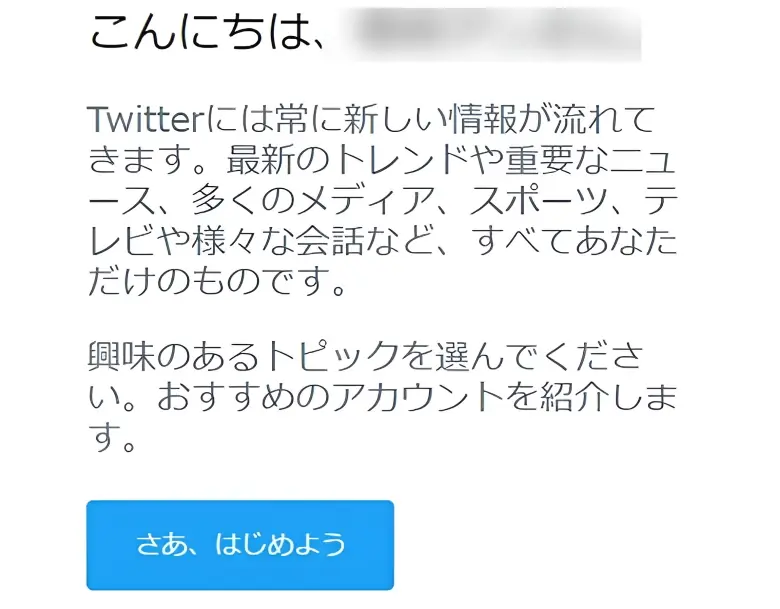
設定は以上で完了しているので、後はプロフィールの編集で自分の好きなようにカスタマイズしていきましょう。
登録中にアカウントロック画面になってしまった人
登録中にアカウントロック状態になってしまう場合があります。
この場合の完全解除方法を解決まで詳しく解説していますので、ロックがかかってしまった場合は一読下さい。

2018.02.11
Twitter登録中にアカウントロックになった場合の解除のやり方を画像付きで詳しく解説
Twitterの登録中にアカウントロックがかかってしまい、登録が進められない、利用できないといった事はないだろうか。その場合のロックの解除のやり方を状況に合わせて画像付きで詳しく解説しています。...
コメント